GitHub integráció
0 Bevezetés
A GitHub Integration egy olyan kiegészítő, amely a három Easy Redmine terv bármelyikéhez hozzáadható.
A beépülő modul célja, hogy a GitHub fontos adatait összesítse az Easy Redmine-ban, hogy segítse a fejlesztési tevékenységek jelentését, értékelését és bemutatását, így támogassa a döntéshozatalt azon érdekeltek oldaláról, akik a szoftverfejlesztési projektekbe és folyamatokba fektetnek be. a cég.
Lehetőségei közé tartozik egy nagyon egyszerű kezdeti kapcsolat a GitHub-példánnyal (mind a saját üzemeltetésű, mind a felhőverzióval). A kapcsolat létrejötte után az Easy Redmine megjeleníti a GitHub legfontosabb elemeit konfigurálható és szűrhető listákban (hasonlóan a feladatlistához). Ezek az entitások:
- adattárak
- Hívási kérelmek
- elkötelezi
- Tesztek
beleértve a legfontosabb tulajdonságaikat.
Az integráció kulcseleme, hogy az Easy Redmine NEM másolja át fizikailag a tárolókat. A kód a GitHubban marad.
1 Kapcsolat létrehozása
Először is, rendelkeznie kell egy hozzáférési jogkivonattal a GitHub egyik felhasználójától, megfelelő jogosultságokkal.
- Válassza ki azt a felhasználót, akien keresztül az Easy Redmine hozzá fog férni a GitHubhoz. Ez lehet egy speciális felhasználó, akire senki sem jelentkezik be, pl. er_integrator
- Ez a felhasználó jelentkezzen be a GitHubba
- Kattintson az avatarra >> Beállítások
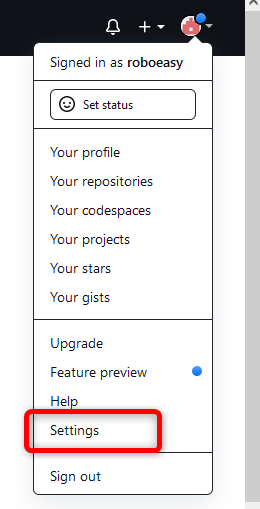
- Fejlesztői beállítások
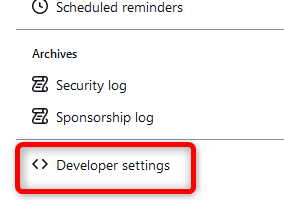
- Személyes hozzáférési tokenek
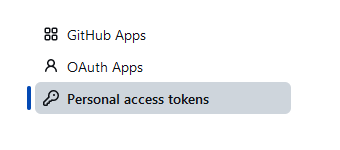
- Új tokent generál
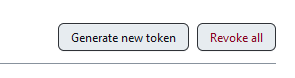
- Engedélyeznie kell ezeket a hatóköröket
- repo (a privát adattárak teljes ellenőrzése)
- admin:repo_hook (A tárhorogok teljes vezérlése)
- felhasználó (ÖSSZES felhasználói adat frissítése) - Másolja a tokent
Most beléphet az Easy Redmine oldalra, és megadhatja a létfontosságú információkat - Lépjen az Adminisztráció >> Git integráció >> Keresés oldalra Elérhető integrációk és megüt hozzáad
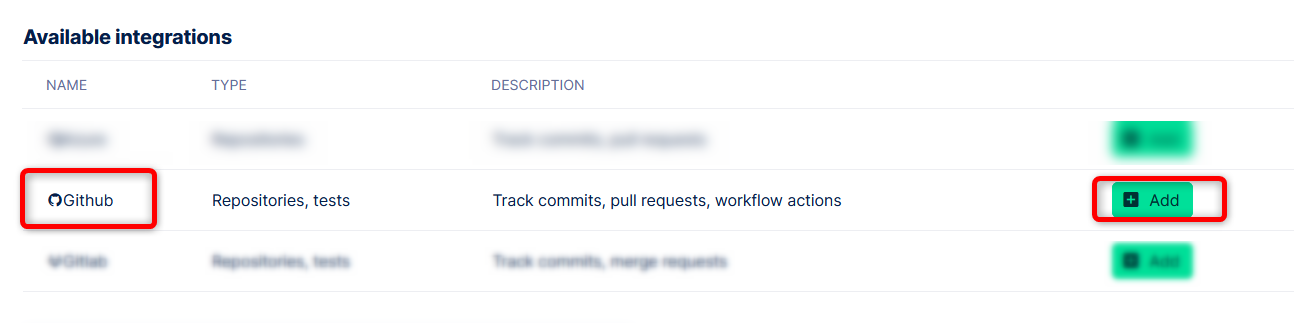
- Adjon nevet a kapcsolatnak, írja be az URL-t és a korábban létrehozott hozzáférési tokent.
Jegyzet: Felhő esetén pl https://github.com/robogithub-easy , csak lépj be https://github.com/ al-url nélkül. Nem kell aggódnia, csak olyan projekteket láthat, amelyeket a hozzáférési tokennel rendelkező felhasználó láthat. Ha az összes projektjét privátként állítja be, senki más nem fogja látni őket.
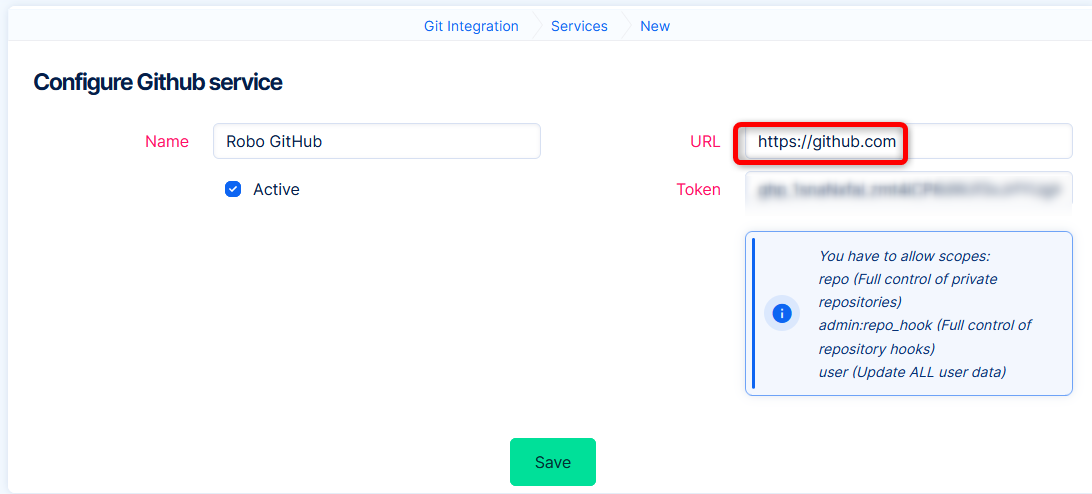
- Megtakarítás
- Ez az! A csatlakozás megtörtént.
Minden más automatikusan a háttérben történik. Különösen
- Az Easy Redmine lekéri az összes olyan projektet/tárházat, amelynek a hozzáférési jogkivonattal rendelkező felhasználó tagja
- Ezekben a tárolókban webhookok jönnek létre =>, így az új véglegesítésekről, lehívási kérelmekről és tesztekről szóló információk elküldésre kerülnek az Easy Redmine-nak
1.1 Csatlakozási hibaelhárítás
A probléma
Nem látok tárolót ebből a GitHub-példányból
Előre nem látható körülmények miatt előfordulhat, hogy a fent említett műveletek nem lesznek sikeresen végrehajtva. Ennek eredményeként előfordulhat, hogy az Easy Redmine alkalmazásban nem fog látni egyetlen adattárat sem ebből a GitHub-példányból.
Ebben az esetben néhány kattintással manuálisan is importálhatja a tárolókat.
- Lépjen az Adminisztrálás >> Git integráció >> Konfigurált integrációk >> menüpontra. Kattintson a névre
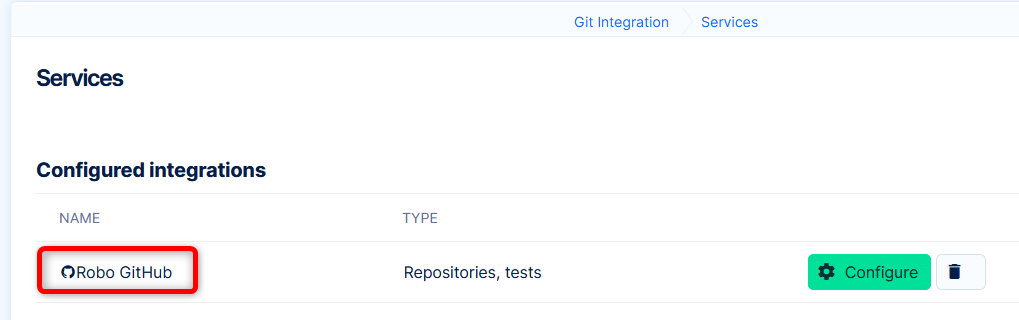
- Az oldalsó menüben kattintson a gombra Adattár hozzáadása
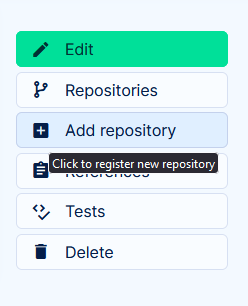
- Keresse meg a tárolót
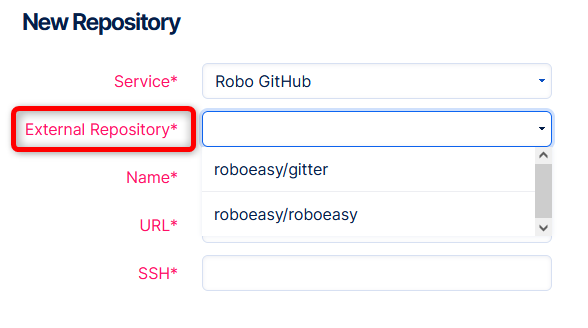
- Kijelölése után a többi mező automatikusan kitöltésre kerül
- Kattints Megtakarítás
Az adattár hozzáadva
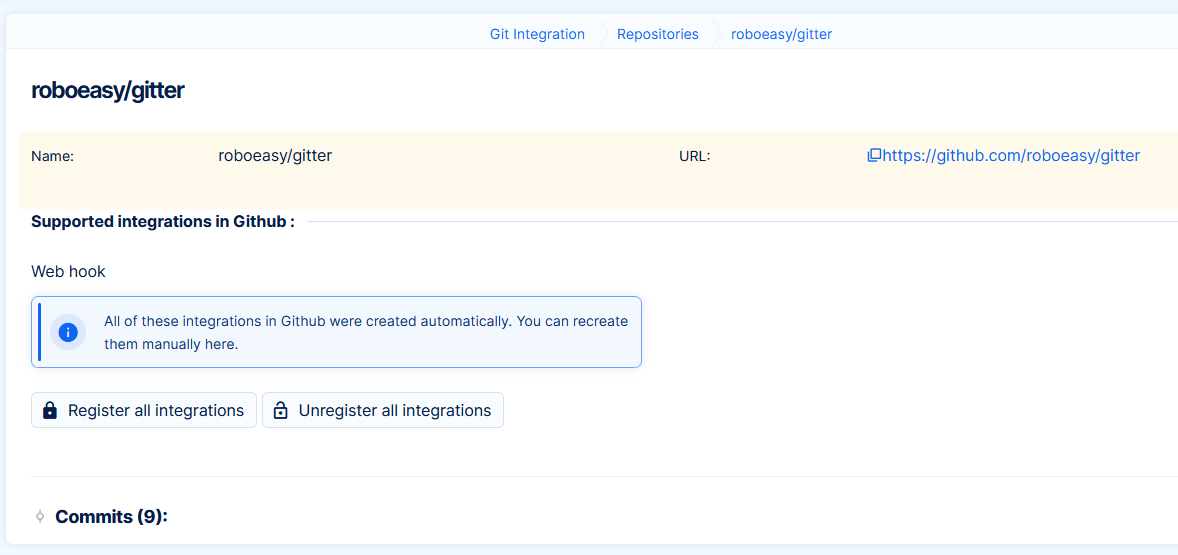
B probléma
A rendszer megtalálta a tárolókat, de az új véglegesítési, lehívási kérelmeim és tesztjeim nem kerülnek hozzáadásra az Easy Redmine-hoz
A GitHub új adatait a GitHubban konfigurált webhookon keresztül küldik el az Easy Redmine-nek. Normál körülmények között automatikusan jönnek létre. Ezt ellenőrizheti a GitHub-projektben >> Beállítások >> Webhooks
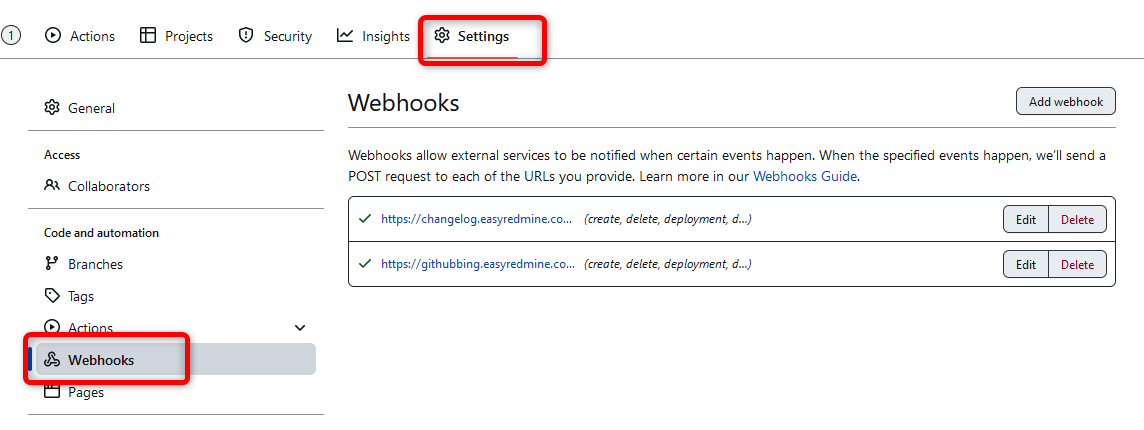
Ha nincs webhook az alkalmazásához mutató hivatkozással, akkor létre kell hoznia azt. Ez ismét egy egyszerű művelet.
- Lépjen az Adminisztrálás >> Git integráció >> Konfigurált integrációk >> menüpontra. Kattintson a névre
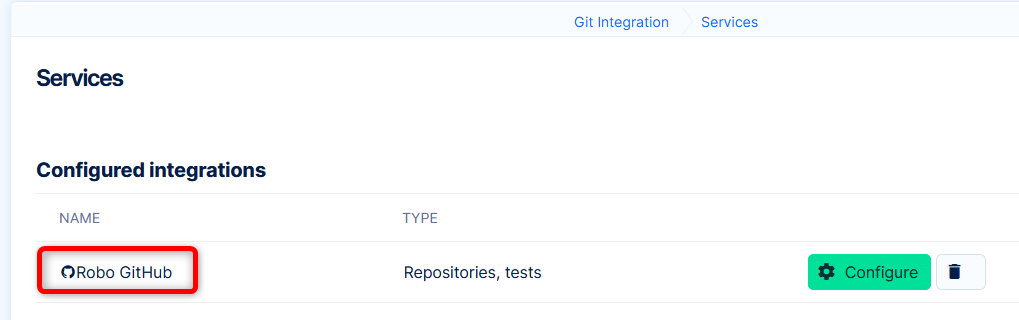
- Az oldalsó menüben kattintson a gombra adattárak
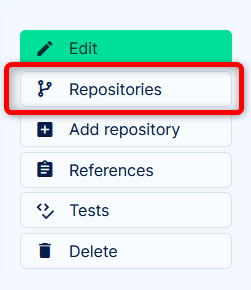
- Kattintson az egyik nevére

- Kattints a Regisztráljon minden integrációt
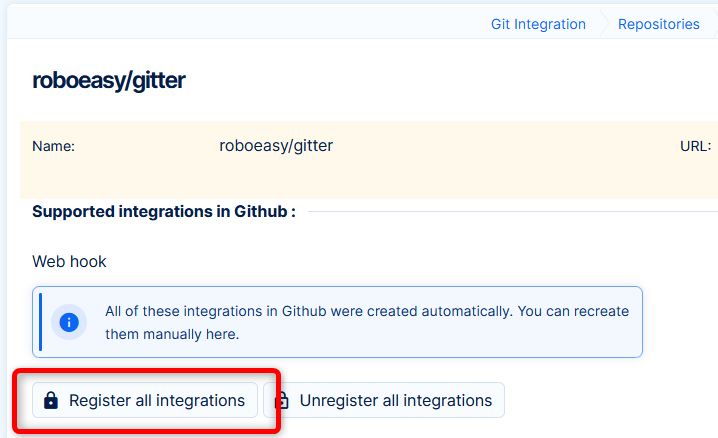
Ez manuálisan kényszeríti a webhook megfelelő formában történő létrehozását.
Ha a webhook létezik, de hibajelzést tartalmaz, ellenőrizze a hibaüzenetet, és próbálja meg ennek megfelelően megoldani.
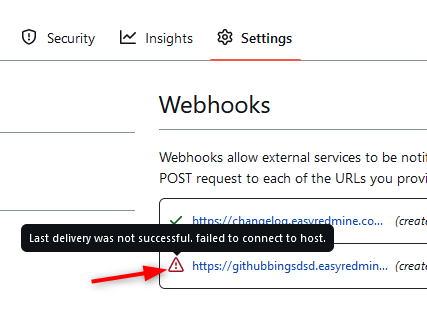
2 Kulcsszavak hivatkozása
Most, hogy az általános kapcsolat konfigurálva van, már rendelkezik információkkal a GitHubból az Easy Redmine-ban, és felhasználhatja azokat. Az integráció előnyeinek teljes kihasználásához azonban van még néhány beállítás. Némelyik már előre be van állítva, és csak ellenőrizheti őket.
Lehetőség van bizonyos véglegesítések vagy lehívási kérelmek egyes feladatokhoz való csatlakoztatására, és akár időnaplózásra is lehetőség van, anélkül, hogy meg kellene látogatnia az Easy Redmine-t. Ezt az ún kulcsszavakra hivatkozva. Ha a véglegesítési üzenetben vagy a lekérési kérés nevében a feladatazonosítóval együtt használja őket, akkor az összeköttetést hoz létre a feladat és a GitHub-elem között. A leggyakoribb példák a következők hivatkozási szám: 1234 or zár #1234
A legtöbb esetben néhány előre beállított hivatkozási kulcsszót talál. Íme, hogyan dolgozhat velük.
- Lépjen a globális menübe >> Git integráció >> Referenciák
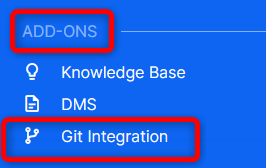
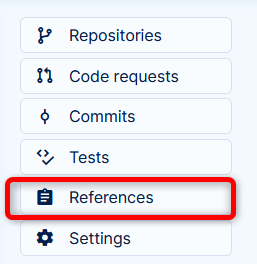
- Referencia létrehozása vagy szerkesztése
- Az egész űrlap eszköztippeket tartalmaz, amelyek segítenek eligazodni rajtuk
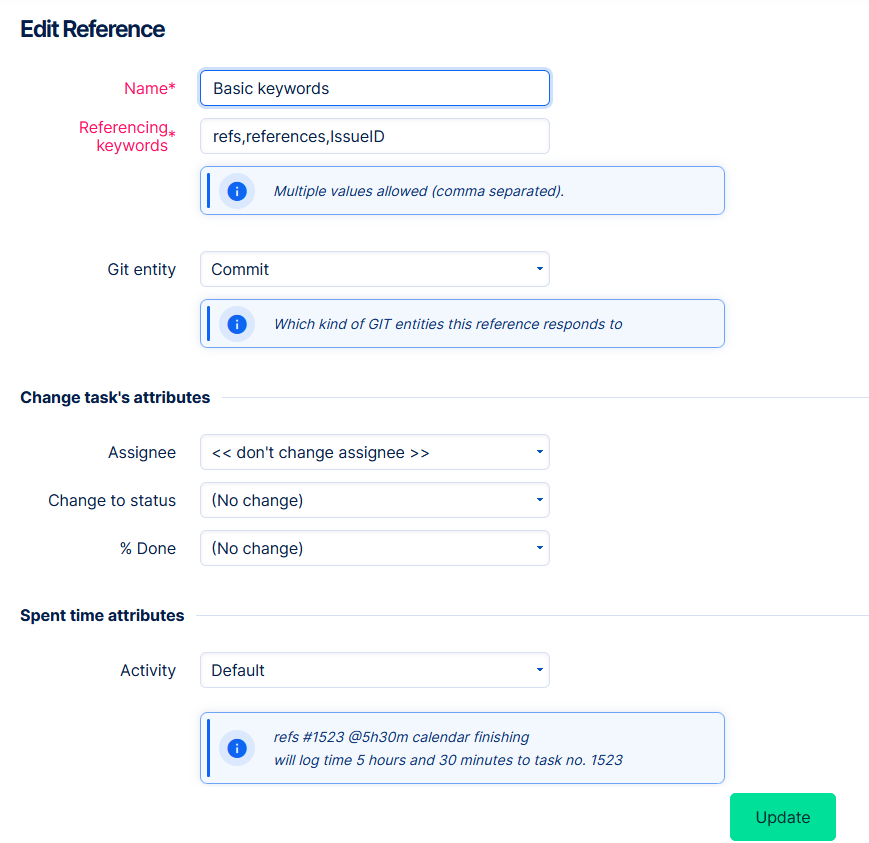
A legfontosabb szabályok, amelyeket emlékezni kell:
- A feladatot #ID formában kell azonosítani, pl. #1234
- A naplózási idő (ha megengedett) mindig @XhYm formátumban van megadva, pl. @1h30m
- Végrehajtáskor a hivatkozó kulcsszavakat be kell írni a üzenetet elkövetni
- Lehívási kérelmek esetén a hivatkozó kulcsszavakat be kell írni a név a lehívási kérelemről
3 Felhasználói leképezés
Mivel két különböző alkalmazás integrálásával van dolgunk, mindegyiknek más-más felhasználói csoportja van. Minden felhasználói attribútumot a GitHubhoz kapcsolódó entitásokon (a véglegesítés szerzője, a lekérési kérés ellenőrzője stb.) az Easy Redmine-ben + a hivatkozási kulcsszavakon keresztül naplózott eltöltött idő valódi felhasználókhoz kell kapcsolni. Tehát valójában hogyan vannak leképezve a GitHub felhasználói az Easy Redmine-ra?
Nincs itt semmi tudományos, a felhasználók egyszerűen fel vannak térképezve mindkét felhasználói profilban az e-mailben. Győződjön meg arról, hogy fejlesztőinek azonos e-mail-címei vannak a GitHubban és az Easy Redmine-ban.
Ha valamilyen okból az egyik felhasználó nem tudja egyesíteni az e-maileket mindkét alkalmazásban, lehetőség van további e-mailek megadására a felhasználói profil Easy Redmine alkalmazásában -> írja be ide a Github e-mailt.
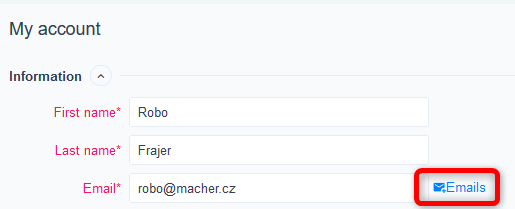
4 Hogyan működik
Végül elérkeztünk a szórakoztató részhez. Mit jelent valójában az integráció a felhasználók számára. Nyissa meg a Git integráció főoldalát/irányítópultját a globális menüből (jobbra fent) a Kiegészítők részben.
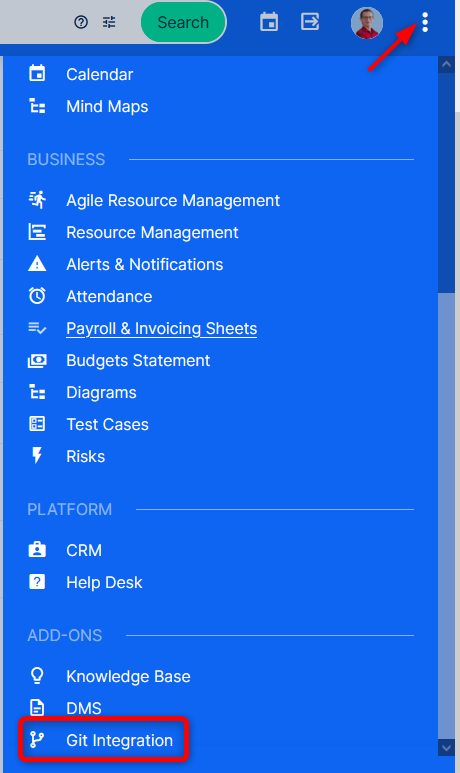
Alapértelmezésben talál egy testreszabható oldalt, amelyet később az igényeinek megfelelően hangolhat.
Tartalmaz egy menüt is az entitások listázásához vagy a beállítások megadásához. Amint a bevezetőben említettük, az Easy Redmine 4 kulcsfontosságú entitást gyűjt össze és jelenít meg a GitHubból. Nézzük meg mindegyiket közelebbről.
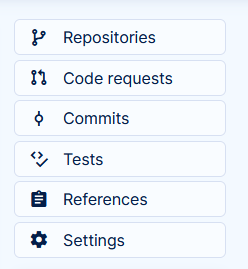
4.1 Adattárak
Az adattárak listája funkcionálisan a legkevésbé érdekes, bár valóban szükséges. Egy említésre méltó hasznos szűrő az ún szolgáltatás, amelyet akkor fog használni, ha különféle GitHub-példányok vannak csatlakoztatva, és csak néhányukon kell keresnie.
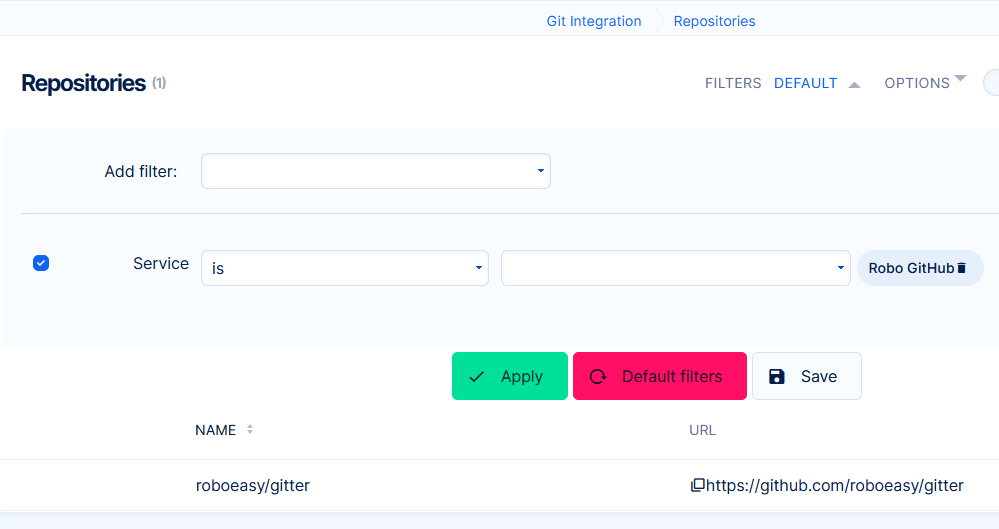
Az adattár részlete
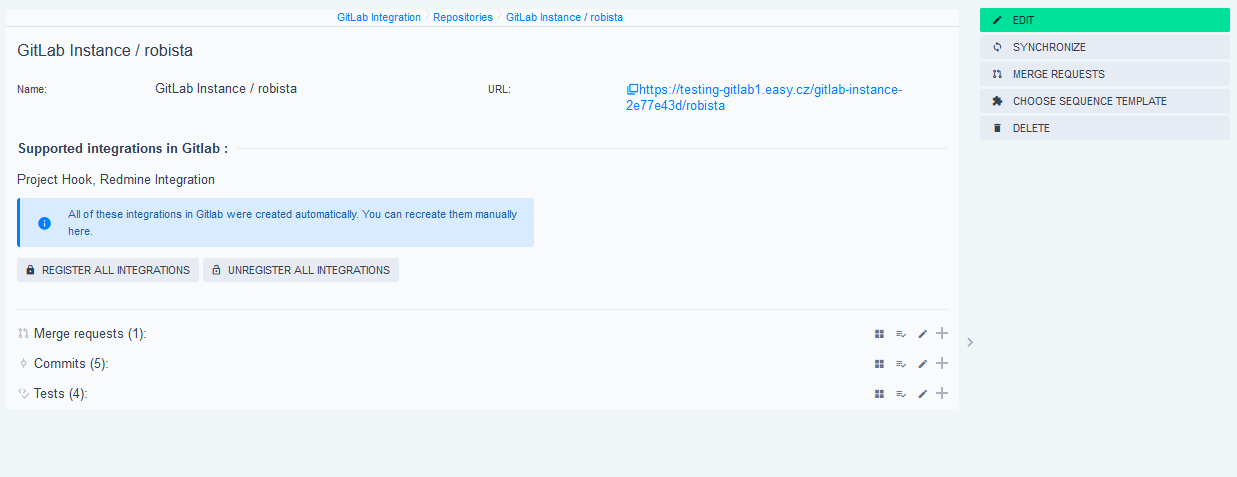
Megjegyzések:
- (Un-)Regisztráljon minden integrációt fejezetben ismertettük. Webhookokat hoz létre/töröl a GitHub projektben.
- szerkesztése - néhány attribútum manuális módosítása. A speciális hibakeresésen kívül nincs más oka a lerakat attribútumainak szerkesztésére az Easy Redmine programban.
- szinkronizálása - letölti az összes aktuális adatot a tárolóból.
- Hívási kérelmek - felsorolja az összes lekérési kérelmet ebben a tárolóban.
- Válasszon sorozatsablont - még fejlesztés alatt áll, kérjük, adjon nekünk több időt ennek a robusztus eszköznek a csiszolására.
4.2 Lehívási kérések (Kódkérések)
Tisztáznunk kell, miért van két név. Lehúzási kérés a GitHubban használt kifejezés. Más eszközöknek például más a neve Egyesítési kérelem. Eszközünk integrációs mechanizmusa általánosan íródott, így a támogatást más Git platformokra is kiterjeszthetjük. Ezért az alkalmazásban és a képekben címkét találhat Kód kérés, amely egy általános kifejezés, amely a Pull kérésekre vagy az Egyesítési kérelmekre alkalmazható.
A Pull request egy gazdag entitás (az összes fontos attribútumot tárolja), amely lehetővé teszi, hogy szép listákat, jelentéseket és akár diagramokat is készítsen felettük közvetlenül az Easy Redmine alkalmazásban.
A lehívási kérelem részlete
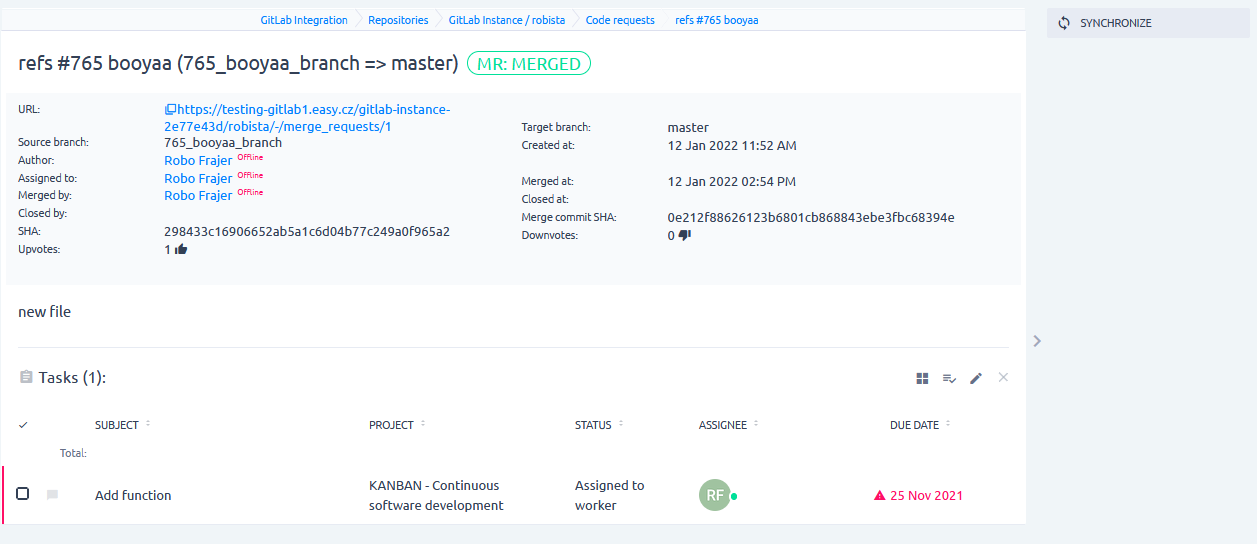
Megjegyzések:
- A lekérési kérelem neve tartalmazza a "refs" hivatkozási kulcsszót, majd a feladatazonosítót a #765 hash-sel – ezért került a 765-ös feladathoz.
- Kattintva szinkronizálása frissíti ennek a PR-nak a GitHub összes adatát
- Az összes attribútum megjeleníthető a lekérési kérelmek listáján
- Az SHA kivételével minden attribútum használható szűrőként a lekérési kérelmek listáján/jelentésében/diagramjában
- A lehívási kérelmek listája a hozzá kapcsolódó tesztek (CI/CD) attribútumait is tartalmazza, ami a legfontosabb - Tesztállapot
4.3 Kötelezettséget vállal
A lehívási kérésekhez hasonlóan a commit listája is hatalmas jelentési lehetőségeket kínál. A véglegesítési lista tesztek attribútumait is tartalmazza.
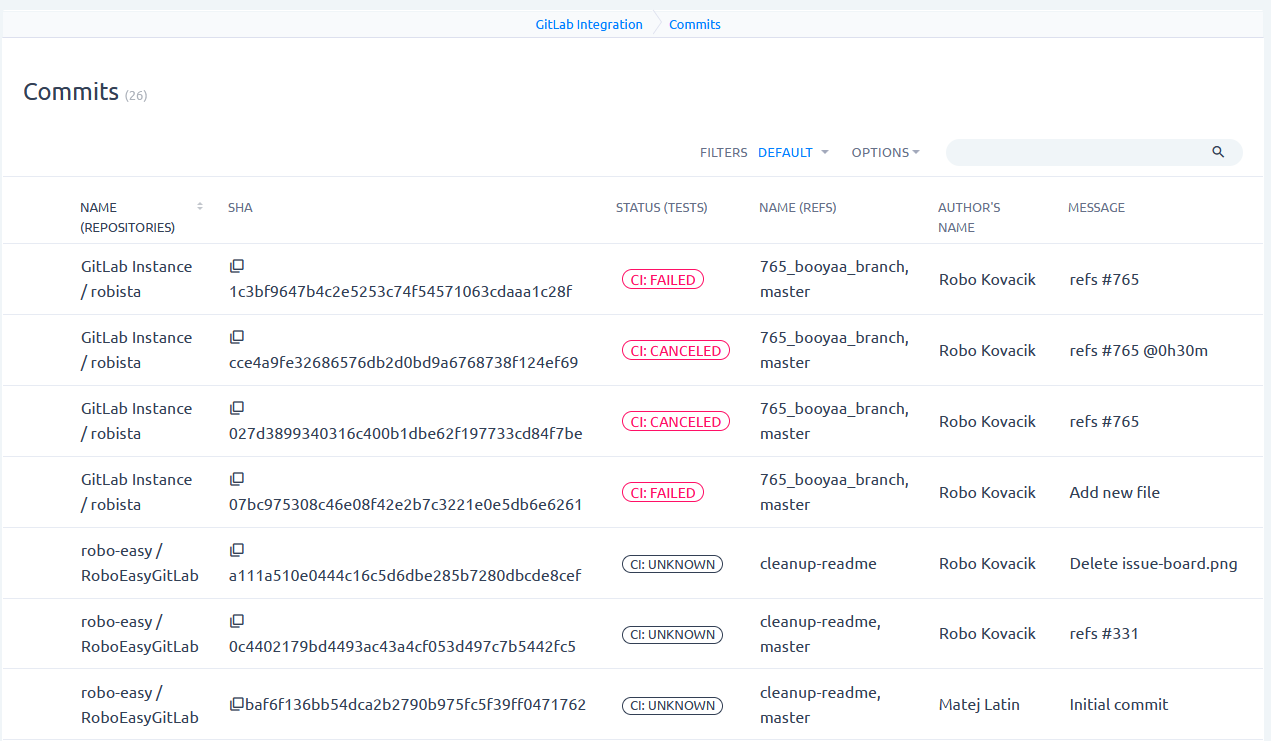
A Commit nem rendelkezik saját részletnézettel az Easy Redmine-ban. Egyszerűen nincs rá szükség. Az URL-re (vagy az SHA-ra) kattintva a GitHubban lévő részleteire irányítjuk.
4.4 XNUMX teszt
Ezeket a fenti entitásokkal kapcsolatban említettük. A teszteknek saját listája is van a különféle jelentések elkészítéséhez. Valószínűleg a leggyakrabban a kritikus adattárak tesztjeinek élő nézete lesz, például a kiadásjelöltek.
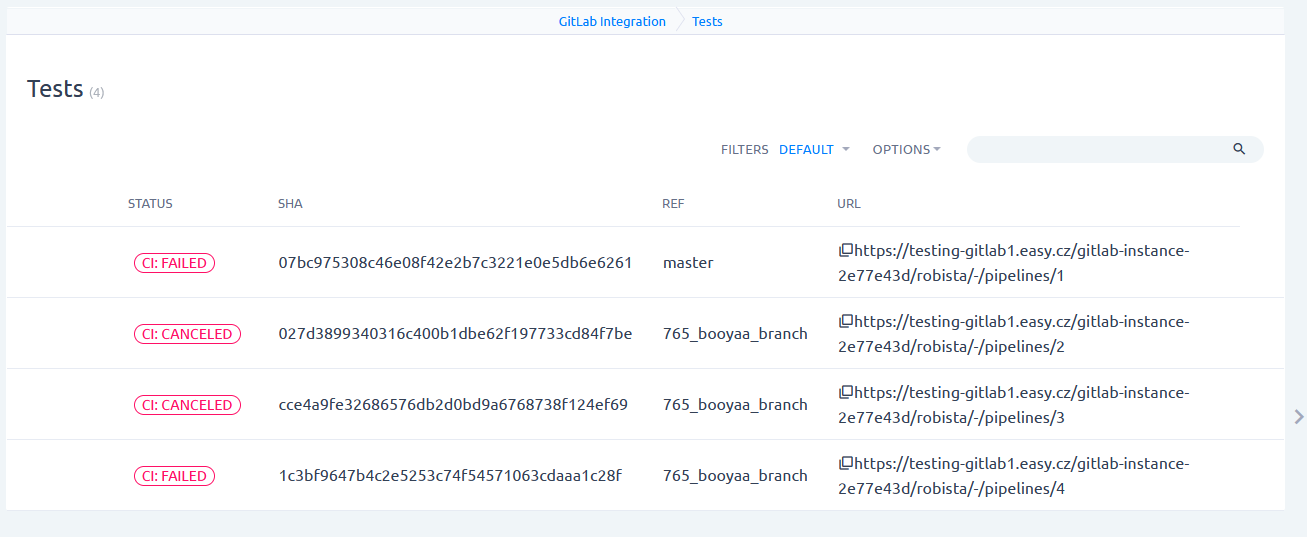
A tesztnek nincs saját részletes nézete, kattintással a GitHubhoz jut.
4.5 Szinergia – nézet a feladatból
Nézzük meg, hogyan megy mindez együtt.
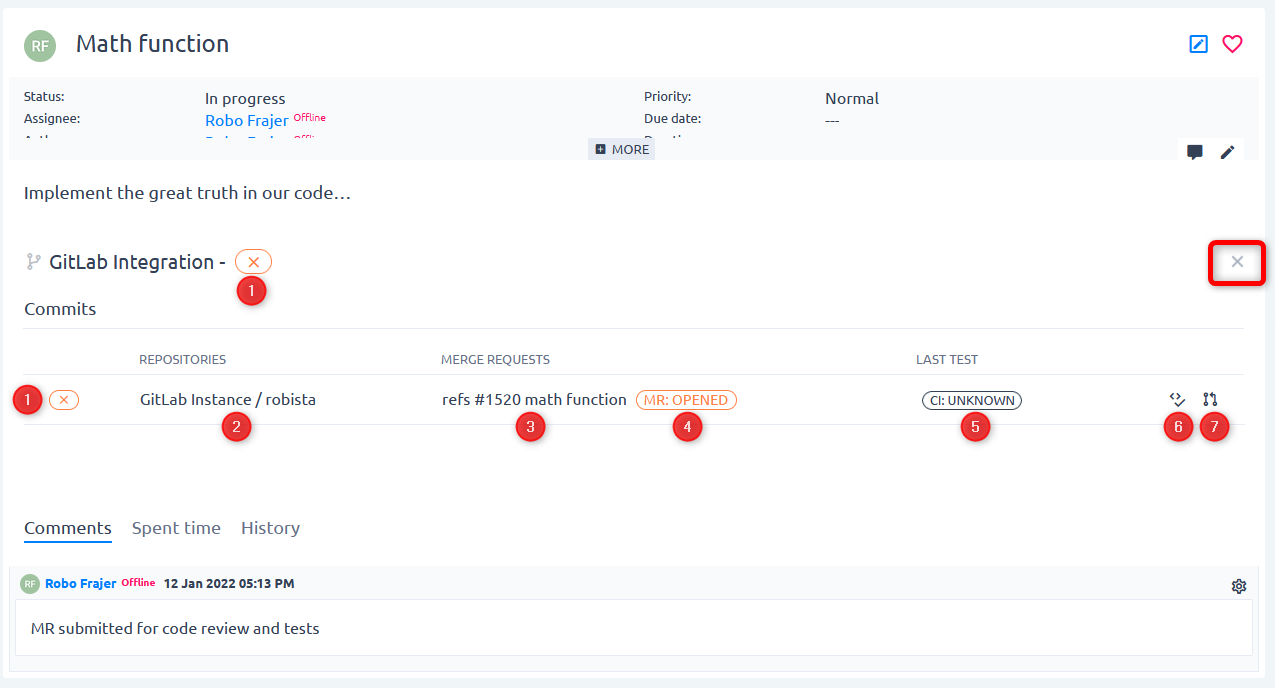
1 A feladathoz kapcsolódó GitHub-entitások általános állapota. Különféle színkombinációkat (piros, narancssárga, zöld) és ikonokat (pipa, kereszt) tartalmazhat. A legjobb természetesen a zöld pipa a zöld keretben 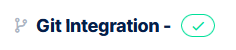
A kombináció a lekérési kérés(ek) állapotától és a véglegesítésekkel és lekérési kérelmekkel kapcsolatos teszteredményektől függ. Célja, hogy első pillantásra megmutassa, hogyan halad a feladat "technikai" előrehaladása, különösen a minőségbiztosítási vagy szállítási vezetők számára.
2 Azon adattár(ok) neve, amely(ek)be az erre a feladatra vonatkozó változtatásokat véglegesítették. A linkre kattintva átirányítjuk ezen kötelezettségvállalások listájához.
3 A feladatra hivatkozó lekérési kérés(ek) neve. Ha rákattint, az Easy Redmine PR részletére kerül át.
Abban az esetben, ha csak erre a feladatra utaló véglegesítések vannak, de a lehívási kérelem hiányzik, ez az érték üres.
4 Az egyes lehívási kérelmek állapota. Ha rákattint, a rendszer átirányítja a lekérési kérés részleteit a GitHubban.
Abban az esetben, ha csak erre a feladatra utaló véglegesítések vannak, de a lehívási kérelem hiányzik, ez az érték üres.
5 A lehívási kérelem utolsó tesztfutásának eredménye. Ha rákattint, a GitHub oldalára kerül. Nem kattintható be ismeretlen állapot (teszt nem létezik).
Abban az esetben, ha csak erre a feladatra utaló véglegesítések vannak, de a lehívási kérés hiányzik, az érték az utolsó véglegesítés utolsó teszteredményét mutatja.
6 Futtassa le a tesztet manuálisan – a GitHubhoz viszi.
7 Kattintson a lehívási kérelem létrehozásához. Hasznos, ha csak egy sor véglegesítésed van, de hiányzik a PR (a GitHubra visz).
4.6 Elágazás létrehozása a feladatból
Egyes felhasználók hasznosnak találják közvetlenül a feladatból létrehozni egy ágat.
A gomb megtalálható a globális menü a feladat részleteiről
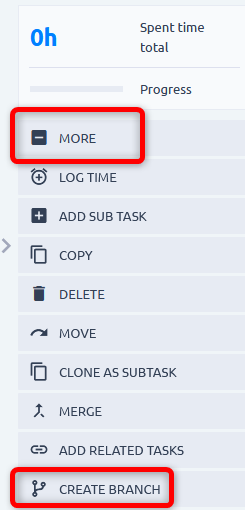
Válassza ki a tárhelyet az automatikus kiegészítés mezőben. Az ág neve előre ki van töltve feladatazonosítóval és tárgyral, de módosíthatja. A Forrás ág előre kitöltve: mester
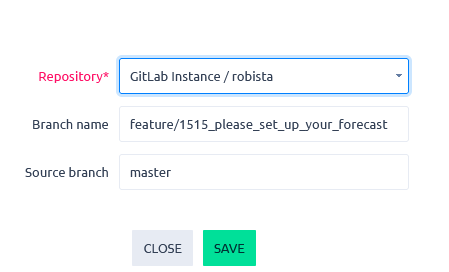
Az ágat címkeként fogja látni a feladat Git-integráció szakaszában. Kattintható, és a GitHub fiókjához vezet.
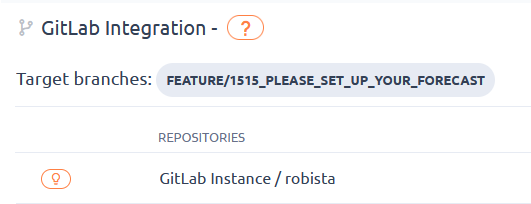
5 Engedélyek
Jelenleg két engedély létezik.
- Nézet – A bővítmény elérése a globális menüből
- Kezelés – az irányítópult szerkesztése

A globális konfiguráció csak az Easy Redmine adminisztrátor számára érhető el.
